De beste skrekkspillene i 2023: Skrem deg selv fra vettet
De beste skrekkspillene i 2023 Gjør deg klar til å oppleve hjerteskjærende skrekk og nervepirrende spenning i de beste skrekkspillene i 2023. Med …
Les artikkelen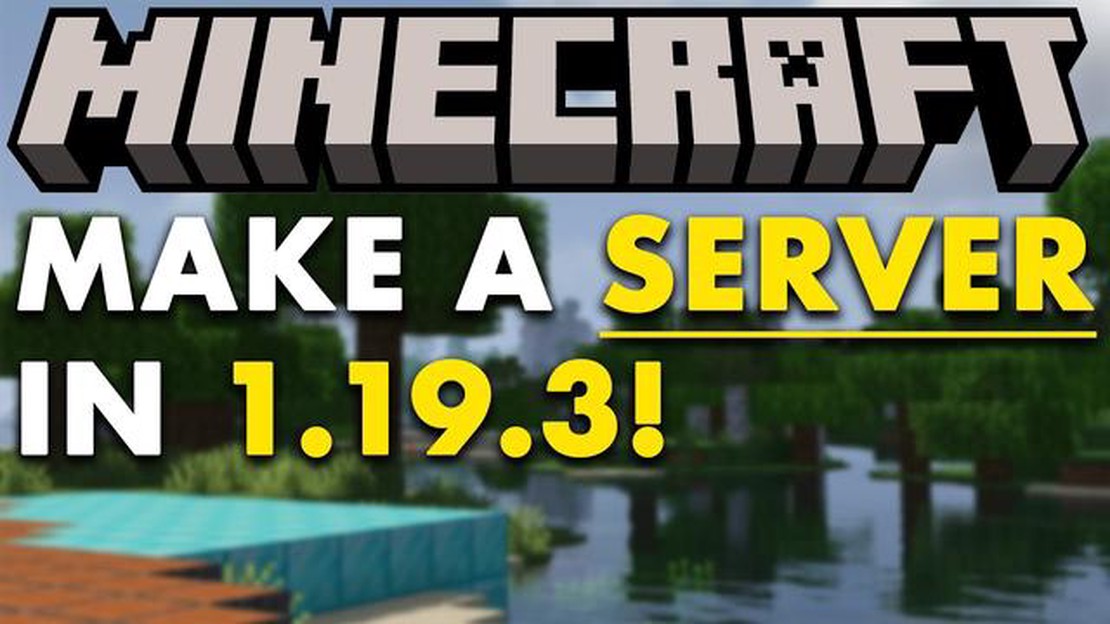
Hvis du er en fan av Minecraft og ønsker å spille med vennene dine på din egen server, har du flaks! Å opprette en Minecraft Java-server er en enkel prosess som gir deg full kontroll over spillopplevelsen. I denne trinnvise veiledningen går vi gjennom hvordan du setter opp en Minecraft Java-server, slik at du kan spille med vennene dine når som helst og hvor som helst.
**Trinn 1: Installere Java
Det første du må gjøre for å opprette en Minecraft Java Server, er å sørge for at du har Java installert på datamaskinen. Minecraft Java Edition krever Java for å kunne kjøres, så hvis du ikke allerede har det installert, kan du gå til det offisielle Java-nettstedet og laste ned den nyeste versjonen av Java for ditt operativsystem. Når nedlastingen er fullført, kjører du installasjonsprogrammet og følger instruksjonene for å installere Java på datamaskinen.
Trinn 2: Last ned serverprogramvaren.
Deretter må du laste ned Minecraft-serverprogramvaren fra det offisielle Minecraft-nettstedet. Gå til nedlastingssiden for Minecraft og klikk på koblingen “Minecraft Server”. Dette åpner en ny side der du kan velge hvilken versjon av serverprogramvaren du vil laste ned. Velg den nyeste versjonen og klikk på nedlastingslenken for å lagre serverprogramvaren på datamaskinen.
Følg med på resten av trinnene i vår trinnvise veiledning: Hvordan lage en Minecraft Java-server, der vi tar for oss hvordan du setter opp serveren, konfigurerer serveregenskapene og inviterer venner til å bli med deg i Minecraft-verdenen!
Hvis du liker Minecraft og ønsker å spille med vennene dine eller skape ditt eget fellesskap, kan du sette opp din egen Minecraft Java-server. Følg disse trinnvise instruksjonene for å lage din egen Minecraft Java-server:
Det kan kreve litt teknisk kunnskap å sette opp en Minecraft Java-server, men med disse trinnvise instruksjonene kan du opprette og kjøre din egen server på null komma niks. God fornøyelse!
For å opprette en Minecraft Java-server må du oppfylle følgende krav:
Sørg for at alle disse kravene er oppfylt før du går videre til neste trinn. En stabil internettforbindelse og nok RAM-minne er avgjørende for at du og vennene dine skal få en god spillopplevelse.
Det er relativt enkelt å sette opp en Minecraft Java-server. Følg trinnene nedenfor for å installere og sette opp din egen Minecraft-server:
Da er det klart! Nå har du din egen Minecraft Java-server oppe og går. Du kan tilpasse serveren ytterligere ved å installere plugins eller endre serverkonfigurasjonen. God fornøyelse med å utforske og bygge på din egen Minecraft-server!
Når du har fått Minecraft Java-serveren i gang, kan du begynne å tilpasse den etter dine preferanser. Her er noen alternativer for konfigurering og tilpasning:
1. Server.properties-filen:
Les også: Hvordan beseire Malenia i Elden Ring: de beste strategiene og tipsene
I server.properties-filen kan du gjøre endringer i serverens grunnleggende innstillinger. Du finner denne filen i rotmappen på serveren. Noen av innstillingene du kan tilpasse er blant annet:
**2. Plugins og modifikasjoner
Les også: Hvordan låse opp og bruke fargenavn i Brawl Stars?
Hvis du vil forbedre serveren din med flere funksjoner, kan du installere plugins eller mods. Plugins er tilleggsprogrammer som er laget av Minecraft-fellesskapet, mens mods er modifikasjoner av selve Minecraft-spillet. Plugins kan legge til funksjoner som økonomisystemer, egendefinerte kommandoer eller minispill. Mods kan introdusere nye blokker, gjenstander, skapninger eller til og med endre spillmekanikken fullstendig. Du finner plugins og mods på ulike nettsteder og fora som er dedikert til Minecraft-servertilpasning.
**3. Verktøy for serveradministrasjon
Det finnes serveradministrasjonsverktøy som kan hjelpe deg med å administrere serveren din mer effektivt. Disse verktøyene tilbyr funksjoner som serverovervåking, spilleradministrasjon, chatmoderering og automatisk sikkerhetskopiering. Noen populære serveradministrasjonsverktøy er Multicraft, McMyAdmin og Minehut.
**4. Ressurspakker for servere
Du kan også tilpasse utseendet på serveren din ved hjelp av ressurspakker. Ressurspakker inneholder teksturer, lyder og andre ressurser som kan endre den visuelle og lydmessige opplevelsen i spillet. Du kan lage din egen ressurspakke eller laste ned ferdige pakker fra ulike Minecraft-nettsteder.
Ved å konfigurere og tilpasse Minecraft Java-serveren din kan du skape en unik spillopplevelse for deg selv og vennene dine. God fornøyelse med å utforske de mange mulighetene for tilpasning av Minecraft-servere!
Minecraft Java Server er en server som gjør det mulig for flere spillere å koble seg til og spille Minecraft sammen i Java-utgaven av spillet.
Ja, du kan lage din egen Minecraft Java Server ved å følge en trinnvis veiledning.
Systemkravene for å hoste en Minecraft Java Server er en god CPU, nok RAM til å håndtere antall spillere og en stabil internettforbindelse.
Kostnaden for å være vert for en Minecraft Java Server avhenger av hvilken vertsleverandør du velger. Det kan variere fra noen få dollar per måned til flere titalls dollar per måned.
Fremgangsmåten for å lage en Minecraft Java-server er å sette opp en server på datamaskinen din eller hos en hostingleverandør, konfigurere serveregenskapene, åpne de nødvendige portene på ruteren og invitere venner til å bli med på serveren.
Ja, det er mulig å tilpasse en Minecraft Java Server ved å installere plugins og ressurspakker som endrer spillingen og legger til nye funksjoner.
De beste skrekkspillene i 2023 Gjør deg klar til å oppleve hjerteskjærende skrekk og nervepirrende spenning i de beste skrekkspillene i 2023. Med …
Les artikkelenHvor kan jeg laste ned Apex Legends Mobile? Hvis du liker actionfylte Battle Royale-spill, er Apex Legends Mobile det perfekte spillet for deg. Med …
Les artikkelenHvordan få mer Magic Dust Mobile Legends? Mobile Legends er et populært MOBA-spill som tilbyr spillerne en rekke ressurser for å forbedre …
Les artikkelenAnmeldelse av Firmament Hvis du er på utkikk etter et nytt og innovativt produkt, trenger du ikke lete lenger enn til Firmament. Dette banebrytende …
Les artikkelenHvor mange har spilt Fortnite? Fortnite, et populært online-videospill utviklet av Epic Games, har tatt verden med storm siden lanseringen i 2017. Med …
Les artikkelenHvordan få rekruttere Insignia Genshin Impact? Genshin Impact er et populært actionrollespill utviklet av miHoYo. En av de mange elementene som …
Les artikkelen